文章详情页
Win8系统老是提示内存不足怎么清理?
浏览:7日期:2022-08-19 08:14:58
win8由于全新的个性化设置以及丰富的系统功能,导致了对硬件内存要求更高,所以有的用户会遇上打开软件或游戏的时候会提示“内存不足”,那这个问题要怎么解决呢?快来看下吧。
win8系统老是提示内存不足怎么清理?
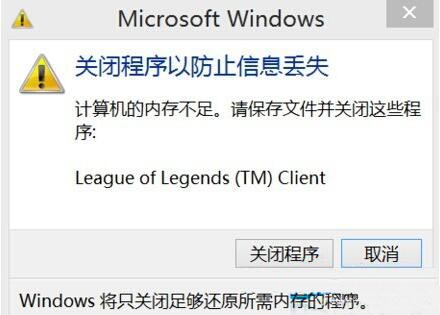
1、开始菜单里搜索“服务”,点击第一个“查看本地服务”。
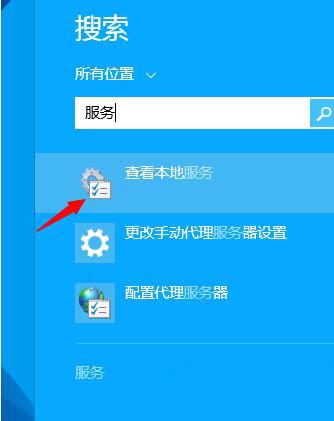
2、找到“Diagnostic Policy Service”“Diagnostic Service Host”“Diagnostic System Host”三个服务项,右键“属性”,将启动类型设置为“禁用”,服务状态设置为“停止”,应用后即可。
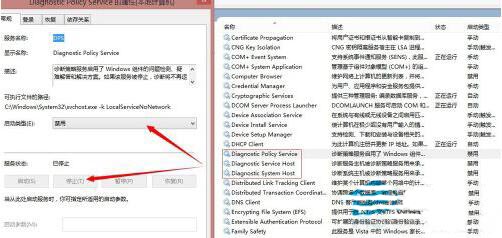
3、开始菜单中输入“cmd“右键选择“以管理员身份运行”。

4、复制以下命令:bcdedit /set increaseuserva 4096在命令提示符中鼠标右键粘贴回车即可,(这里的4096指单进程可允许的最大值,如果进程所需内存大于4096MB,则改为6144或8192均可)。
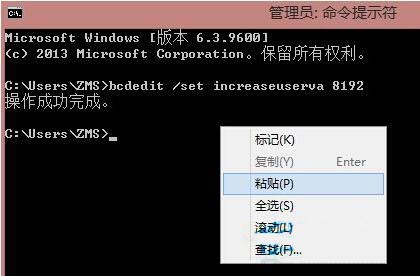
上一条:Win7系统共享访问权限怎么设置?下一条:win8系统局域网怎么设置?
相关文章:
1. 微软Windows 7系统十二大亮点巡礼2. Win10累积更新KB5012599/KB501259发布 修复安全漏洞3. 手工备份Windows XP的注册表4. winxp系统中出现浏览器打不开没反应具体处理步骤5. macbookair是否可以安装win11详情6. 基于 Ubuntu 20.04 LTS,KDE neon 20221222 版本发布7. Unix系统硬盘的快速复制8. Windows两台电脑怎么连接?MAC两台电脑网线直连共享设置方法9. Win10系统分辨率调错黑屏了怎么办?Win10系统分辨率调错黑屏解决方法10. Win7系统防火墙怎么关闭?Win7关闭防火墙方法
排行榜

 网公网安备
网公网安备